
Настраиваем BIOS на компьютере
BIOS, что расшифровывается как «базовая система ввода-вывода», - встроенная программа, которая позволяет материнской плате и комплектующим обмениваться информацией на самом элементарном уровне.
Вы будете использовать BIOS, чтобы задавать конфигурацию контроллеров и дисководов и настраивать дату и время. Но только пока вы не установили операционную систему, поэтому не планируйте принимать BIOS в качестве нового текстового процессора. Это не тот тип программного обеспечения.
Перед настройкой BIOS прочитайте руководство к материнской плате. В нем очень подробно объясняется, какие настройки доступны для вас, и как задать конфигурацию всех устройств. Первое, что вам нужно сделать, - это выбрать оптимизированные параметры по умолчанию. Эти настройки являются основанием, с которого вы начинаете настраивать BIOS. После этого можно подогнать их под ваши требования.
1. Включите компьютер и немедленно начните нажимать клавишу Delete, чтобы войти в настройку параметров BIOS. Не важно, сколько раз вы нажмете эту клавишу, просто нажимайте ее, пока не войдете в настройку параметров BIOS.

2. В настройке параметров BIOS используйте клавиши со стрелками, чтобы выделить меню Exit в верхней части экрана; это откроет настройки выхода. Вы всегда можете выключить систему, нажимая кнопку питания в течение примерно пяти секунд, затем снова можете войти в BIOS, нажимая клавишу Delete. Для перемещения по меню BIOS используйте клавиши со стрелками или Tab, чтобы переместить курсор вверх, вниз, влево и вправо. Клавиши «+» и «-» позволяют выбирать некоторые параметры. Чтобы выбрать раздел меню, используйте клавишу Enter, а чтобы вернуться в предыдущее меню, используйте клавишу Esc. Эти основные команды одинаковы для всех систем BIOS.
3. Используйте клавиши со стрелками, чтобы дойти до пункта Load Setup Defaults. Нажмите клавишу Enter для их загрузки. Нажимая Enter, вы загружаете начальные параметры, основу, которая заставляет компьютер функционировать.

4. Используйте клавиши со стрелками, чтобы подвести курсор к меню Boot, и затем нажмите клавишу Enter.
5. Определите приоритет устройств загрузки, выделяя основной дисковод и нажимая клавиши «+» и «-».
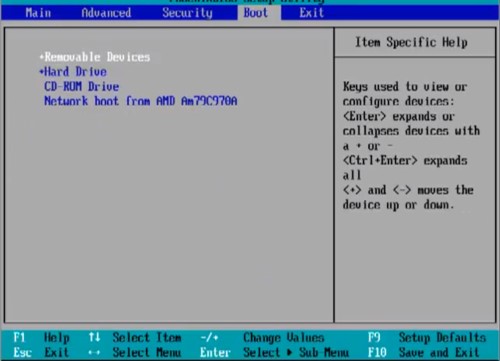
6. Теперь, используя клавиши со стрелками, выделите Advanced, нажмите клавишу со стрелкой вниз, чтобы перейти на Chipset, и нажмите клавишу Enter. Выберите AGP Bridge Configuration и нажмите клавишу Enter.

7. В подменю Chipset двигайтесь вниз до пункта Primary Graphics Adapter и, используя клавиши «+» или «-», сделайте так, чтобы на экране высветилось AGP. Так вы обозначите видеокарту как основное устройство вывода видео.
Функция "Primary Video Adaptor" может иметь множество названий: Init Display First, Initiate Graphic Adapter, Display Adapter, VGA BIOS, Boot Graphic Adapter Priority, VGA BIOS Sequence, VGA Boot From, Primary Video Device
8. Дважды нажмите клавишу Esc, чтобы вернуться к окну Main BIOS Setup Utility. Выберите Onboard Devices Configuration и нажмите клавишу Enter. Выберите Disable for the Onboard АС’97 Audio. Сделав это, вы отключите встроенное аудио и настроите звуковую карту в качестве основного устройства для вывода звука.

10. С помощью клавиши со стрелкой вправо дойдите до меню Exit. В этом меню выберите Exit and Save Changes и щелкните OK.
Похожие статьи:
► Особенности сложного ремонта компьютеров

Сложный ремонт, куда может входить диагностика, замена неисправных узлов, пайка деталей, требует определенных знаний и оборудования. Самостоятельно повышать свой уровень знаний по силам не каждому.
► Причины поломок компьютеров и как их избежать

Компьютерная техника требует бережного к себе отношения. Соблюдение нехитрых правил поможет вашему верному помощнику избежать дорогостоящего ремонта. Раз в год сдавайте компьютер в сервисный центр для профилактики.
► Зачем платить за диагностику PC?

Некоторые наши уважаемые клиенты задают популярный вопрос: «Зачем платить за диагностику? И так и так же ясно, аппарат не включается. Наверно проводок какой-то отпал…». На что мы можем ответить что диагностика – это выявление не только самой неисправности («симптомов») но и ее причины, а так же подбор способов её устранения, поиск необходимых запасных частей




